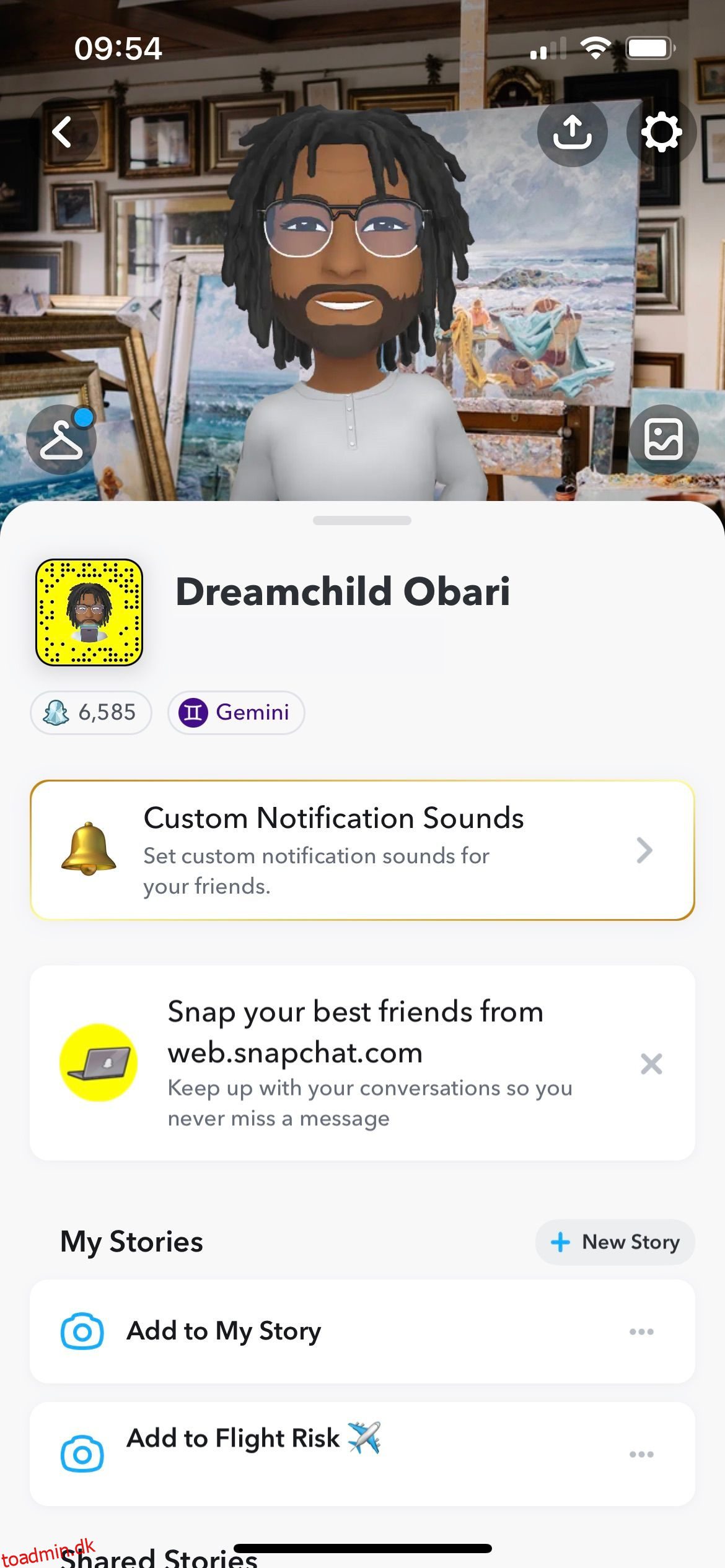Er du i tvivl om din Snapchat-konto er sikker?
Mens Snapchat gør et semi-anstændigt stykke arbejde med at sikre, at din konto er privat og sikker i sig selv, kan du bruge nogle trin til at beskytte din konto. Der er også privatlivsindstillinger, der kan indstille din aktivitet og synlighed på appen i henhold til dine præferencer.
Her er alt, hvad du behøver at vide om privatlivsindstillinger på Snapchat.
Indholdsfortegnelse
Sådan får du adgang til dine Snapchat-privatlivsindstillinger
Snapchat er en privat beskedplatform såvel som en social medieplatform. Derfor er det som standard kun dine venner, der kan kontakte dig og se din historie. Dette kan ændres i dine privatlivsindstillinger. Sådan får du adgang til privatlivsindstillingerne:
- Start Snapchat, og tryk på dit Bitmoji-ikon eller profilbillede i øverste venstre hjørne.
- Tryk på gearknappen i øverste højre hjørne for at åbne Snapchats indstillinger.
- Rul ned til afsnittet Privacy Controls.
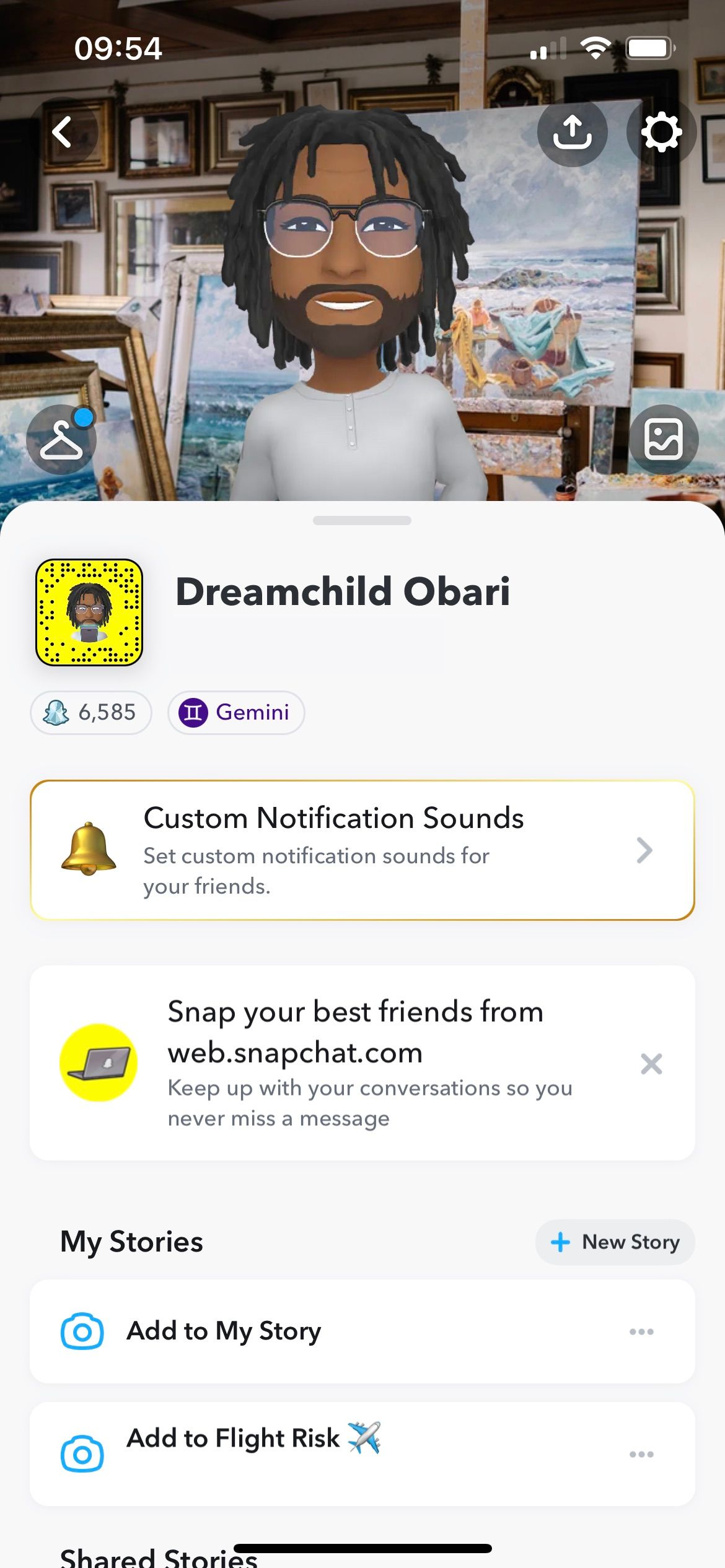
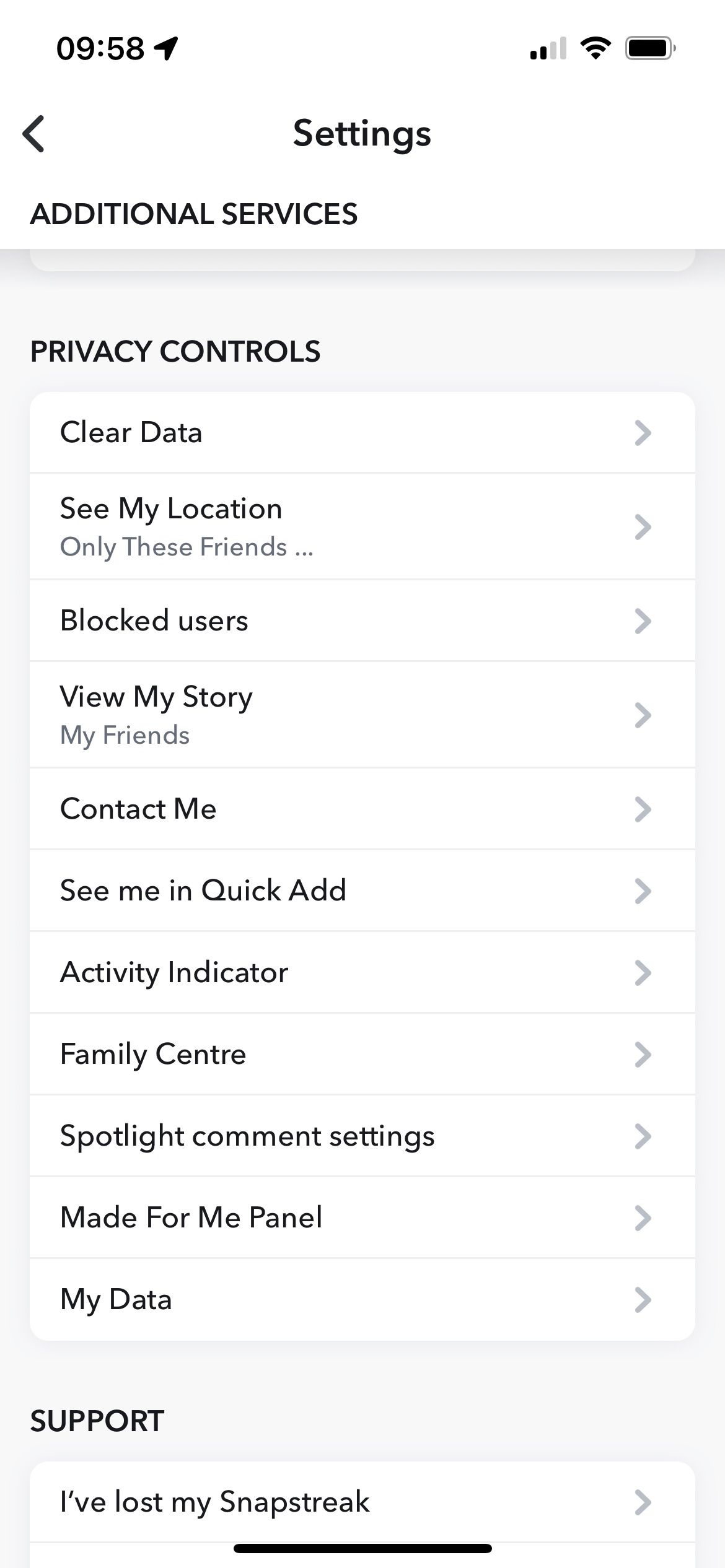
Denne sektion af Snapchats indstillinger giver dig mulighed for at vælge, hvem der kan se din placering (Se min placering), se din historie (Se min historie), kontakte dig (Kontakt mig) og andre privatlivsorienterede funktioner.
Sådan sikrer du din Snapchat-konto
Du har flere muligheder for at sikre din Snapchat-konto. Fra at beskytte dine personlige oplysninger til at ændre, hvem der kan se dine historier, her er indstillinger og funktioner, du kan justere.
1. Beskyt dine personlige oplysninger
Snapchat-profiler kan indeholde fulde navne og fødselsdagsdetaljer. Du kan fjerne dit efternavn ved kun at bruge dit fornavn på din venneliste. Du kan også deaktivere fødselsdagsfest, hvilket forhindrer brugere i at kende din fødselsdag og stjernetegn. Du finder det i afsnittet Min konto i Snapchats indstillinger; tryk på Fødselsdag for at få adgang til dine fødselsdagsoplysninger og fjerne funktionen fødselsdagsfest.
For ekstra anonymitet kan du bruge et pseudonavn til dit fornavn og gøre dit brugernavn uafhængigt af dit rigtige navn. Disse ændringer kan foretages under Vist navn.
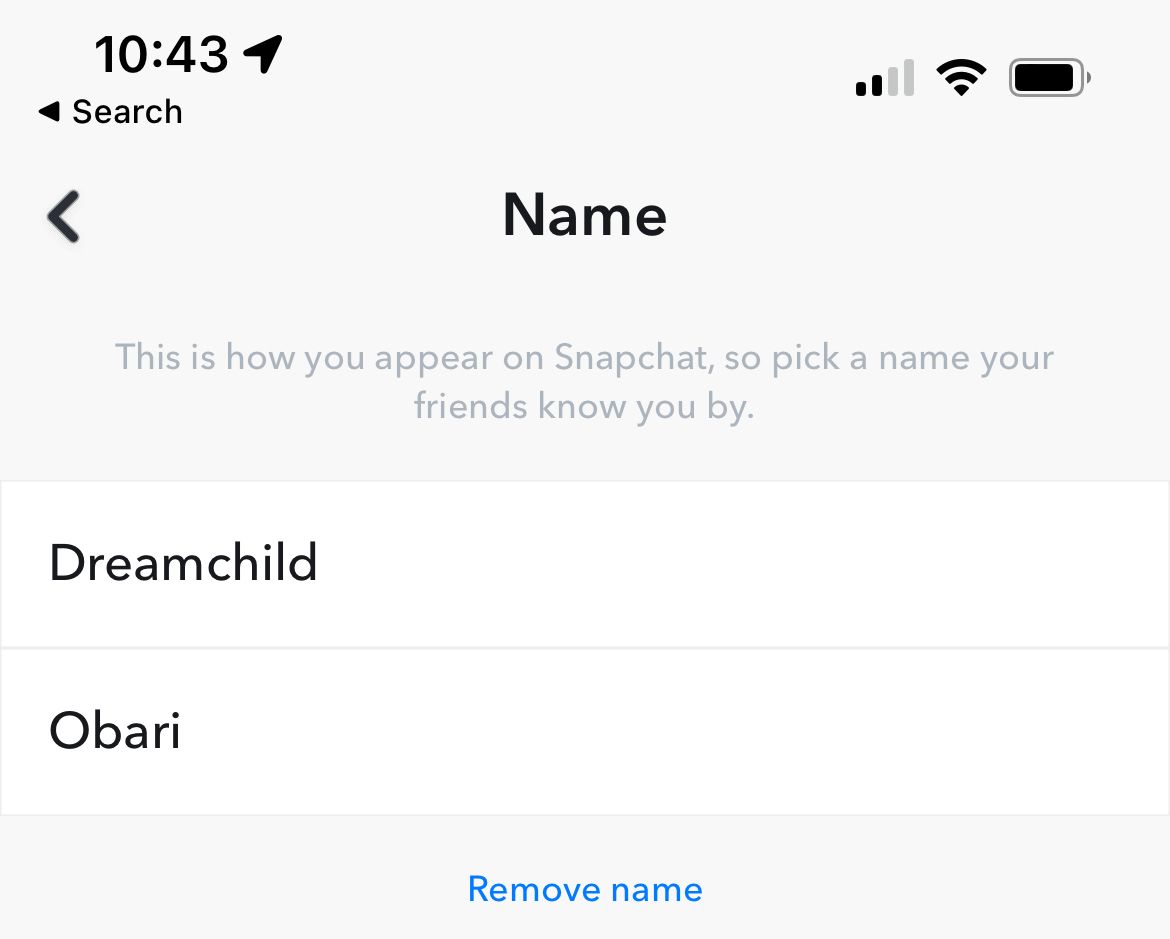
2. Ryd din Snapchat-historik
Du kan forbedre privatlivets fred for din konto ved at rydde dine historiske data på appen. Uanset om du vil slette søgninger, historiske samtaler eller fremtidige chats, skal du følge disse trin:
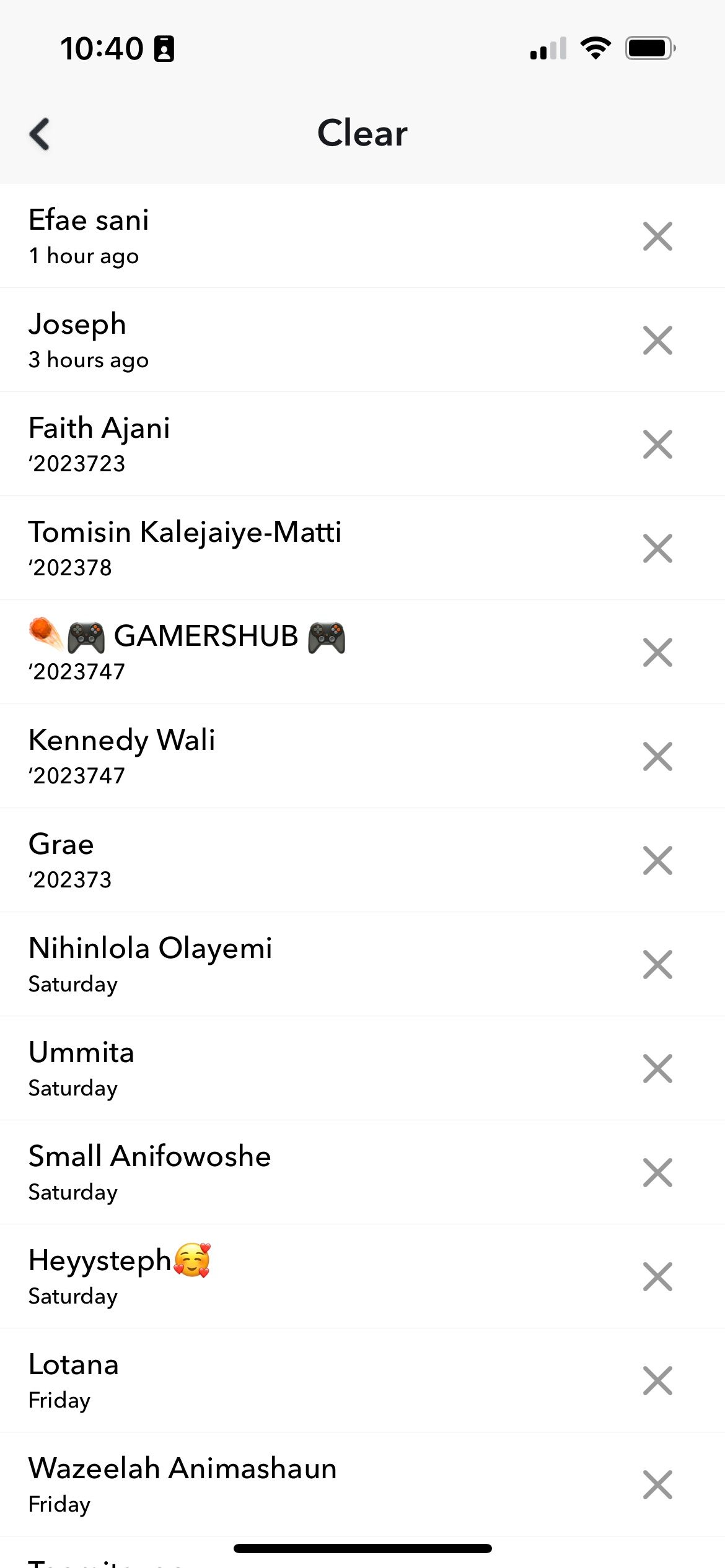
Fra panelet Ryd data kan du vælge alle de dele af Snapchat, du gerne vil slette, inklusive samtaler, linser, søgehistorik og meget mere.
3. Sluk for aktivitetsindikatoren
Snapchat informerer folk, hvis du har været aktiv i de sidste 24 timer ved hjælp af en aktivitetsindikator. Den sætter en grøn prik ved siden af dit navn og fortæller alle dine Snapchat-venner, om du har været på appen for nylig.
Du kan få lidt ekstra privatliv ved at slå dette fra.
4. Dobbelttjek, hvem du sender til
Inden du deler et Snap, klikker du på pilen nederst til højre på skærmen. Dette lader dig gennemgå den eller de personer, du sender det til. Dette holder dit indhold sikkert, da du ikke fejlagtigt sender et Snap til den forkerte modtager. Hvis du laver en fejl, kan du også slette Snap bagefter, selvom dette måske ikke altid virker eller er muligt.
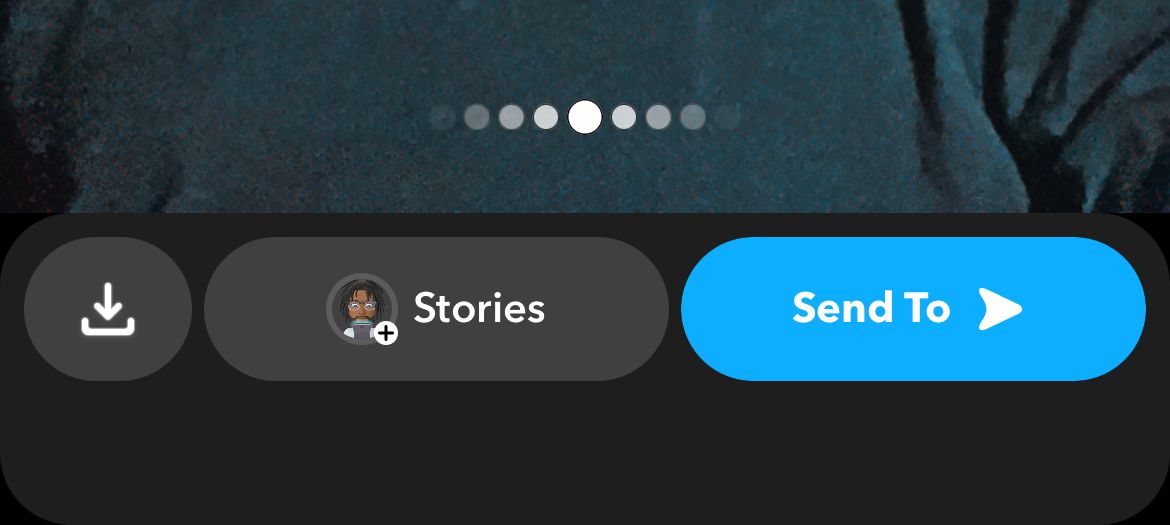
5. Aktiver to-faktor-godkendelse
For øget kontosikkerhed skal du aktivere to-faktor-godkendelse på skærmen Indstillinger (gearknappen på din profil). Det vil sikre, at der ikke er uautoriseret adgang til din konto. Du finder det i afsnittet Min konto i Snapchats indstillinger.
Når du logger ind på Snapchat fra en enhed, skal du tage to trin for at logge ind – at indtaste en adgangskode og en bekræftelseskode sendt til din telefon.
6. Flyt private snaps gemt i dine minder kun til mine øjne
Memories er et arkiv af dine Snaps, som du kan gemme og se tilbage på. Det er tilgængeligt ved at klikke på ikonet lige til venstre for kameraknappen (to rektangler, der ligner billeder) for nem adgang og delbarhed. For at holde dine private Snaps adskilt og kun synlige for dig, kan du flytte dem over til My Eyes Only. Men før du begynder, bør du lære, hvordan du opsætter My Eyes Only på Snapchat.
Sådan skjuler du nogle minder:
Hvis du glemmer din My Eyes Only-adgangskode, vil alle dine Snaps gemt derinde gå tabt for altid.
7. Skift, hvem der kan se din Snapchat-historie
Du kan vælge de personer, du vil se din historie. Som standard kan alle dine venner se din historie. Du vil dog måske ændre det til en brugerdefineret liste eller bruge en privat historie på Snapchat.
Tryk blot på dit profilikon, tryk på de tre prikker i rækken Tilføj til min historie, vælg Historieindstillinger, og skift det til Brugerdefineret.
8. Aktiver spøgelsestilstand
Du kan skjule din placering i flere timer ad gangen eller permanent ved at gå ind i Ghost Mode, som stopper Snapchats placeringssporing. Du kan også beslutte at dele din placering med udvalgte venner. Placeringsindstillingerne kan ses i appens nederste venstre side, når du trykker på placeringsnålen.
Sådan slår du Ghost Mode til:
9. Skift, hvem der kan kontakte dig
Nøglen til privatliv og sikkerhed er at begrænse, hvem der kan kontakte dig. Som standard kan dine kontakter og venner nå ud til dig på Snapchat. Men i dine profilindstillinger, under afsnittet Beskyttelse af personlige oplysninger, er der en Kontakt mig-indstilling, hvor du kun kan slå venner til at kontakte dig.
Ændre privatlivspræferencer? Husk disse Snapchat-sikkerhedstips
Det er nemt at lade sig rive med ved at justere dine privatlivsindstillinger. Før du begynder at foretage ændringer, skal du huske disse Snapchat-sikkerhedstip.
- Før du tilmelder dig en gruppe, kan du trykke og holde på gruppens navn og trykke på Vis gruppe for at se, hvem der ellers er i den. På denne måde ved du, hvem der vil være i stand til at kommunikere med dig i gruppen.
- Hvis du vælger kun at modtage Snaps fra Mine venner, vil du kun kunne se Snaps sendt til dig af dine kontakter. Du får bare en notifikation om, at de har tilføjet dig som ven, og du vil se snappet, hvis du tilføjer dem igen.
- Du kan bestemme, om du vil ses, i panelet Se mig i Hurtig tilføjelse i Snapchats indstillinger. Hvis du ikke ønsker, at personer med dit kontaktnummer skal tilføje dig, kan du fravælge dette ved at slå denne mulighed fra.
- Du kan slette eller blokere en ven fra din Snapchat-konto. Dette sikrer, at de ikke kan se dine private Snaps og ikke kan nå dig. Du skal blot klikke mere på vennernes navn og derefter Fjern ven. Hvis du gerne vil reducere det indhold, du ser fra en ven, kan du ignorere deres profil. Du kan også foretage et vennetjek for at rense din nuværende kontaktliste.
Hold din Snapchat-konto sikker
Ved at kende de muligheder, der er tilgængelige for dig som Snapchat-bruger, kan du tilpasse din app-oplevelse. Sikring af din konto med tipsene nævnt i denne artikel kan holde din konto sikker og bevare dit privatliv gennem indstillinger, der beskytter din aktivitet og synlighed via appen.